Tips
Du måste tänka på att du kan förlora dina iPhone-data när du vill fixa iPhone röd dödsskärm.
Det är olyckligt att din iPhone led av skärmproblem, som svart skärm, blå skärm och röd skärm. Var och en av dem kan leda din iPhone till döds. Du kan också förlora data på din iPhone. Och särskilt för iPhone 6-användare, efter att de uppdaterade sin iOS-version eller tappade sin iPhone i vatten, skulle deras iPhone 6 sitta fast på en röd skärm.

Lös problemet med iPhone iPad Red Screen
Faktiskt, som iPhone 15/14/13/12/11/XS/XR/X/8/7/SE/6s Plus/6s/6 Plus/6/5s/5c/5/4S/4/3GS, alla de kan drabbas av röd skärm av döden. Här presenterar vi hur du gör fix iPhone röd skärm.
Eftersom du inte kunde röra din iPhone-skärm efter att din telefon blev röd skärm, så du kan använda "Hem" och "Power" -knapparna och iTunes för att lösa dina iPhone röda skärm problem.
De flesta människor kan tänka på den här operationen för att starta om iPhone. Så hur startar du om en iPhone? Håll bara "Power" -knappen intryckt tills påminnelsen "Slide to Power Off" visas på din iPhone-skärm. Och skjut den för att stänga av telefonen. Tryck sedan ner och håll ned "Home" och "Power" -knapparna under tiden tills Apple-logotypen visas på iPhone-skärmen.
Om omstart av iPhone inte fungerar, måste du återställa din iPhone. Tryck på "Hem" och "Ström" -knapparna samtidigt tills du ser Apple-logotypen på skärmen. Detta återställer din iPhone automatiskt.
Naturligtvis, om ingen av dessa metoder som nämns ovan gör att du kan fixa iPhone röd skärm framgångsrikt, här har vi fortfarande den mest effektiva metoden. Det vill säga du kan fixa iPhone röd skärm problem med iOS-systemåterställning fungera. Följande är steg-för-steg-guider, men först ladda ner iOS Systemåterställning gratis på din dator.
1Starta iOS System Recovery
Starta denna iPhone röda skärm fixning programvara på din dator. Anslut din iPhone till den med USB-kabel. Klicka på "Fler verktyg" i den vänstra kolumnen och fliken sedan "iOS System Recovery" i förhandsgranskningsfönstret. Efter det, klicka på "Start" -knappen för att börja fixa iPhone röd skärm.

2Gå till återställningsläge
iOS-systemåterställning försöker känna igen problemet med den röda skärmen på iPhone automatiskt. Klicka på "Start" för att fortsätta.

steg 3 Reparera iPhone röd skärm snabbt
Här kan du välja "Gratis snabbkorrigering" för att reparera några vanliga problem, som kraschade, frysta eller andra problem på en minut.

Om detta gratis sätt inte fungerar för dig, klicka bara på "Fix" för att fixa iPhone röd skärm i nästa steg.
steg 4 Reparera iPhone röd skärm professionellt
I popup-fönstret väljer du reparationsläget från "Standardläge" eller "Avancerat läge" och klickar på "Bekräfta" för att fortsätta.

steg 5 I det här steget kommer denna programvara att upptäcka din iPhone-information automatiskt. Om informationen inte är korrekt kan du bara ändra den och välja den iOS-version som du vill installera på den här iPhone efter reparation.

Slutligen, klicka på "Reparera" -knappen för att fixa iPhone röd skärm omedelbart.

Om återställning av iPhone fortfarande inte kan fixa röd skärm på din iPhone, måste du återställa eller uppdatera din iPhone med hjälp av iTunes.
1Anslut din iPhone med iTunes
Ladda ner den senaste iTunes på din dator och starta den. Anslut sedan din iPhone med iTunes via USB-kabel.
2Återställ din iPhone
Fortsätt ansluta till iTunes, återställ din iPhone genom att hålla och trycka på "Hem" och "Power" -knapparna tills iTunes-logotypen visas på din telefon. Vid den tiden vet du att iTunes upptäcker din iPhone. (iTunes känner inte igen iPhone?)
3Återställ eller uppdatera din iPhone
Efter att iTunes-logotypen visas på din iPhone ser du alternativet "Återställ" eller "Uppdatera" på iTunes och väljer var och en av dem. Och iPhone kommer att återställa med iTunes-säkerhetskopior eller installera om iOS-versionen med den senaste iOS-uppdateringen.
Tips
Du måste tänka på att du kan förlora dina iPhone-data när du vill fixa iPhone röd dödsskärm.
Om du är så slarvig att du tappar din iPhone-data efter att du har återställt din iPhone måste du vara mycket deprimerad. Här presenterar vi dig den säkra och snabba lösningen - iPhone Data Recovery. Det hjälper dig att återställa data från iPhone på röd skärm. Prova bara gratis!
1Installera och starta iPhone-dataåterställningsappen
När du har laddat ner programvaran på din dator, installera och köra den och anslut sedan din iPhone med röd skärm till datorn via USB-kabel. Dataåterställningen kommer att känna igen den automatiskt.
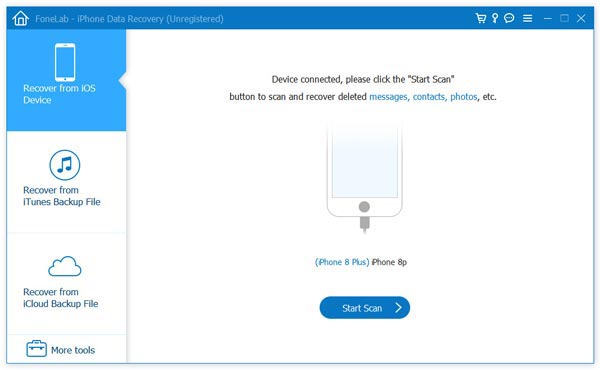
2Välj "Återställ från iTunes-säkerhetskopior"
När din röda skärm iPhone visas på gränssnittet för detta program och du har säkerhetskopierat din iPhone med iTunes, välj bara det andra läget "Återställ från iTunes-säkerhetskopior".

3Välj en av iTunes-säkerhetskopior som du vill skanna
När du har valt att återställa från iTunes-säkerhetskopiering kommer det att finnas några säkerhetskopieringsfiler som anges i huvudgränssnittet för den här appen för datainsamling. Och du kan välja ditt telefonnummer och börja skanna iTunes-backupfilerna.
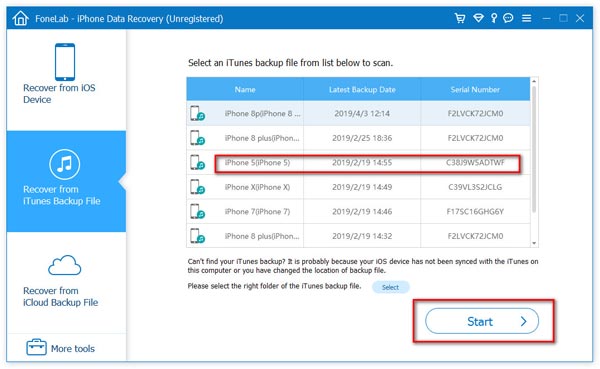
4Återställ dina förlorade data från iPhone på röd skärm
Efter skanning kan du se alla data som visas i det vänstra fönstret, välja de data du vill återställa eller alla data och klicka på "Återställ" för att hämta dina förlorade data från röd skärm iPhone.
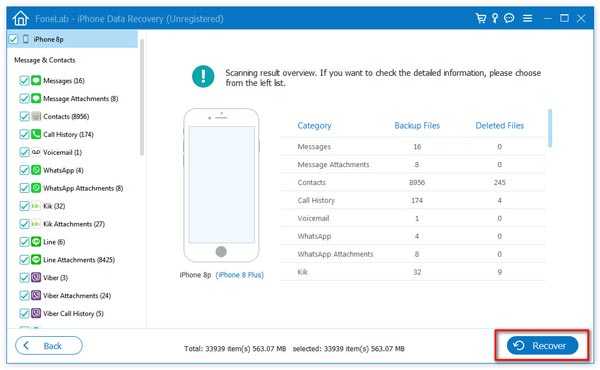
Nu måste du ha vetat hur du fixar din iPhone röd dödskärm, och om lösningarna ovan inte är användbara alls kan du gå till Apple Store för att fixa din röd skärm iPhone. Lycka till!
Röd skärm kan vara nere med ovanstående steg.
Du kan lära dig stegen från videon nedan:

